Với hơn 1,1 tỷ người dùng, TikTok trở thành một trong những nền tảng MXH được sử dụng nhiều nhất trên thế giới. Các vấn đề liên quan đến TikTok như cách thay đổi thông tin cá nhân, cách đăng video, cách đăng lại hay cách xóa video đăng lại trên TikTok cũng được quan tâm hơn.
Xóa đăng lại trên TikTok là gì?
Tính năng đăng lại trên TikTok hay còn được gọi là Repost. Đây là một tính năng chính thức của TikTok cho phép người dùng chia sẻ lại các video trên tài khoản của một người khác về tài khoản của mình. Sau khi đăng lại video, video sẽ hiển thị trên tài khoản của bạn và kèm theo cụm từ “Đã đăng lại từ @tênngườiđănggốc”.
Vậy Remove Repost là gì? Remove Repost có nghĩa là xóa video bạn đã đăng lại. Người dùng tiến hành truy cập vào danh sách video đã đăng lại của mình, thực hiện thao tác xóa đăng lại video. Cách xóa đăng lại video trên TikTok nhằm mục đích gì và có tác dụng ra sao mà lại có nhiều người tìm kiếm như vậy, theo dõi nội dung tiếp theo để biết vì sao cần xóa đăng lại trên Tikok nhé.
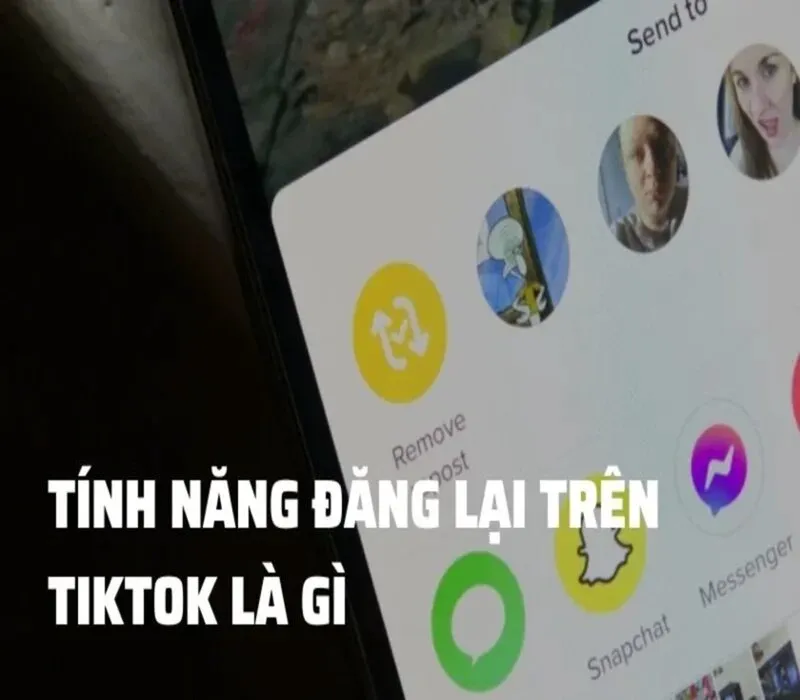
Vì sao phải xóa đăng lại trên Tiktok
Xóa đăng lại trên TikTok là thao tác thường xuyên nhiều người dùng sử dụng. Sau khi thực hiện tính năng này, video được đăng lại sẽ không còn trên tài khoản của bạn nữa. Tuy nhiên video này vẫn tồn tại trên tài khoản gốc của chủ video và những người đã Repost lại video này. Người dùng cần tránh nhầm lẫn.
Cách xóa video đăng lại trên TikTok mang đến nhiều lợi ích cho người dụng. Có thể kể đến như:
- Xóa video khi nội dung không còn phù hợp: Đơn giản là bạn nhận ra nội dung trong video đã chia sẻ không còn phù hợp với định hướng của trang cá nhân. Hoặc video chứa các nội dung không đúng theo tiêu chuẩn của TikTok cần phải xóa. Điều này giúp trang cá nhân của bạn nâng cao chất lượng, truyền tải những nội dung có giá trị.
- Quản lý chất lượng video tốt hơn: Nội dung được đăng trên trang sẽ được quản lý một cách dễ dàng, bạn hoàn toàn có thể kiểm soát được các nội dung mà mình chia sẻ trong tầm quản lý tốt nhất.
- Thay đổi ý định: Có thể không vì bất kỳ lý do nào cả, chỉ đơn giản là bạn muốn loại bỏ những video đã đăng khỏi trang cá nhân của mình. Tính năng "Remove Repost" sẽ giúp bạn thực hiện việc này.

Xem thêm:
Đăng lại trên TikTok là gì và cách thực hiện trong 1 nốt nhạc
Cách xóa video trên TikTok nhanh chóng chưa tới 5s
Cách xoá tài khoản TikTok, TikTok Shop vĩnh viễn trên điện thoại và máy tính
Cách xóa video đăng lại trên TikTok bằng điện thoại (iPhone & Android)
Cách xóa video đăng lại bằng Android
Bước 1: Bắt đầu việc xóa đăng lại bằng cách khởi động ứng dụng TikTok trên thiết bị của bạn.
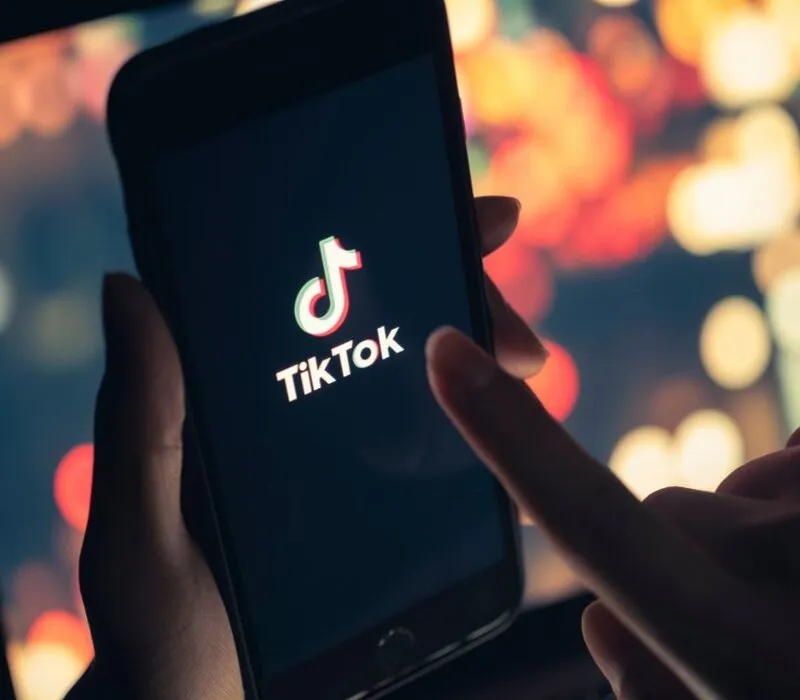
Bước 2: Sau khi khởi động, lúc này giao diện chính của ứng dụng sẽ xuất hiện trên màn hình. Tại góc dưới cùng bên phải, chọn mục Hồ sơ, tiếp tục nhấn vào biểu tượng Đăng lại (biểu tượng số ba tính từ bên trái sang).
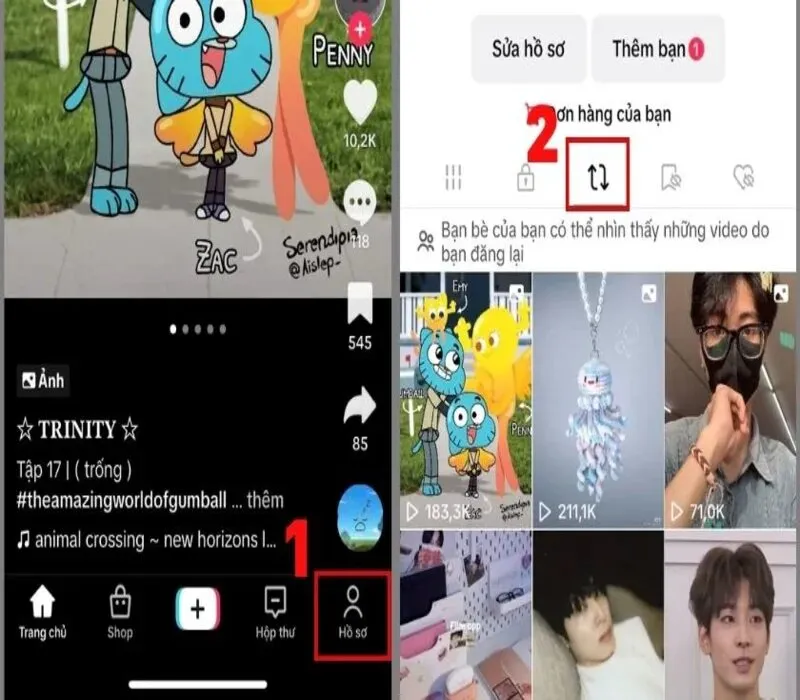
Bước 3: Lúc này màn hình điện thoại sẽ trả về kết quả danh sách các video của bạn. Hãy lựa chọn video mà bạn muốn xóa sau đó nhấn vào để mở video.
Bước 4: Tại góc trái bên dưới màn hình video đang hiển thị, chọn biểu tượng Chia sẻ.
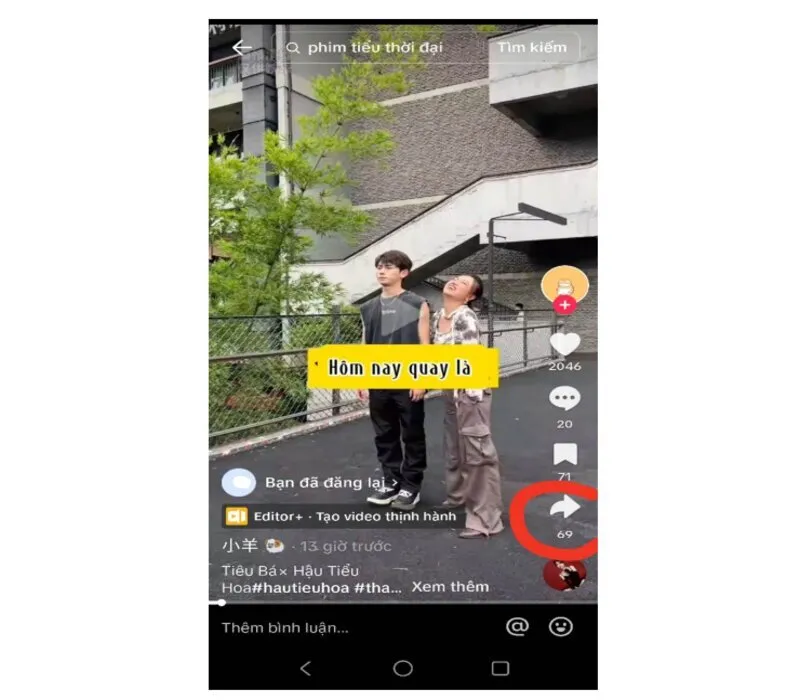
Bước 5: Lúc này một bảng chọn khác sẽ hiện lên. Nhấn chọn biểu tượng màu vàng Xóa video đăng lại.
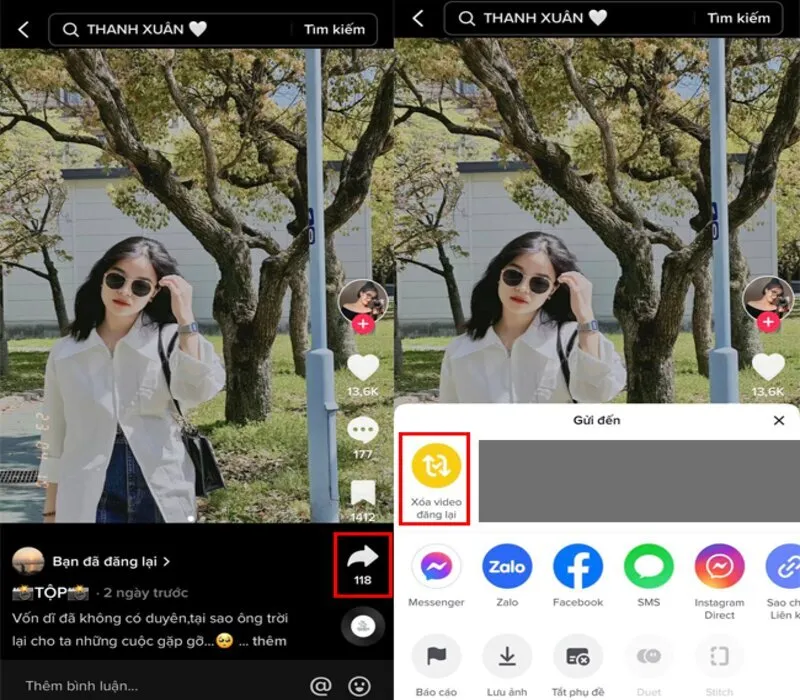
Bước 6: Lúc này trên màn hình điện thoại của bạn hiển thị thông báo “Bài đăng lại của bạn đã bị xóa” nghĩa là bạn đã thực hiện thành công.
Xem thêm:
Hướng dẫn cách xem lại video đã xem trên TikTok chi tiết nhất
Phân biệt các loại tài khoản TikTok phổ biến nhất hiện nay
Cách kiếm tiền trên TikTok đơn giản ai cũng làm được
Cách xóa video đăng lại bằng iPhone
Thật ra xóa video đăng lại không quá khác nhau dù bạn sử dụng hệ điều hành nào đi chăng nữa, IOS hay Android. Các bước thực hiện xóa đăng lại trên TikTok cơ bản là như nhau.
Sự khác nhau chủ yếu chỉ là về giao diện người dùng khi sử dụng TikTok trên các thiết bị iPhone hoặc Android. Tất nhiên giao diện này không ảnh hưởng đến quy trình thực hiện đăng lại của bạn. Thêm một lưu ý là đôi khi sẽ có sự khác nhau bởi bạn chưa cập nhật phiên bản mới nhất cho ứng dụng vì vậy hãy thường xuyên kiểm tra cập nhật ứng dụng để có những trải nghiệm tuyệt vời nhất nhé. Quy trình đã cung cấp ở trên hoàn toàn sử dụng tốt cho cả hai hệ điều hành.

Cách xóa video đăng lại trên TikTok bằng máy tính
Theo những cập nhật mới nhất từ nhà phát triển ứng dụng TikTok, bạn không thể xóa đăng lại trên TikTok bằng trình duyệt trên máy tính. Vì vậy không có Cách xóa video đăng lại nào phù hợp để sử dụng cho máy tính. Điều này đồng nghĩa với việc bạn chỉ có thể xóa đăng lại video bằng cách sử dụng thiết bị khác như điện thoại hoặc máy tính bảng. Cách xóa video đăng lại trên TikTok đã được nêu cụ thể ở nội dung trên.
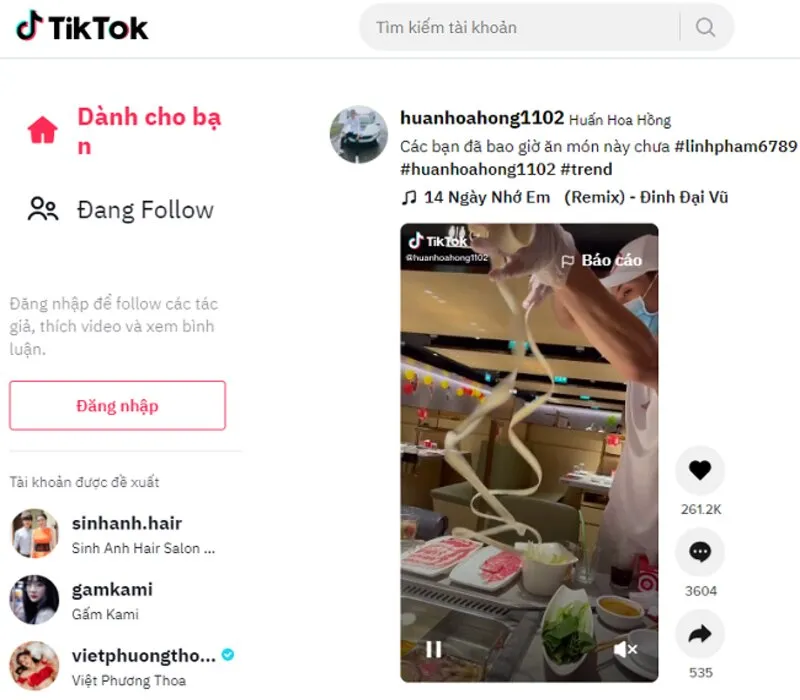
FAQs - Câu hỏi liên quan về cách hủy đăng lại trên TikTok
Có thể cùng lúc xóa nhiều video đăng lại trên TikTok không?
Hiện nay TikTok không cung cấp thuật toán giúp bạn có thể xóa nhiều video đăng lại cùng lúc. Bạn cần xóa lần lượt từng video. Để tránh tình trạng Repost quá nhiều video không cần thiết sau đó lại Remove Repost, bạn cần cân nhắc kỹ nội dung video khi thực hiện đăng lại.
Sau khi xóa đăng lại video, tôi có thể tiếp tục đăng lại video đó được không?
Sau khi bạn xóa đăng lại video, bạn vẫn có thể tiếp tục đăng lại video đó với điều kiện video đó vẫn tồn tại trên tài khoản gốc của video. Hoặc bạn biết một tài khoản nào khác đã Repost video, bạn có thể tiếp tục đăng lại từ tài khoản này.
Thường xuyên xóa đăng lại trên TikTok có ảnh hưởng đến tương tác của tài khoản không?
Việc thường xuyên xóa đăng lại trên TikTok không làm ảnh hưởng đến tương tác của tài khoản. Tài khoản của bạn chỉ bị ảnh hưởng khi chủ tài khoản vi phạm các chính sách cộng đồng mà TikTok đã đề ra.
Hy vọng với những thông tin chia sẻ về Cách xóa video đăng lại trên TikTok bằng điện thoại và máy tính, bạn đã thực hiện thành công. Những thao tác này không khó thực hiện và hoàn toàn không làm ảnh hưởng đến kênh của bạn. Tiếp tục theo dõi những bài viết tại chuyên mục Cuộc sống số của VOH để không bỏ lỡ những mẹo hay công nghệ bạn nhé!



